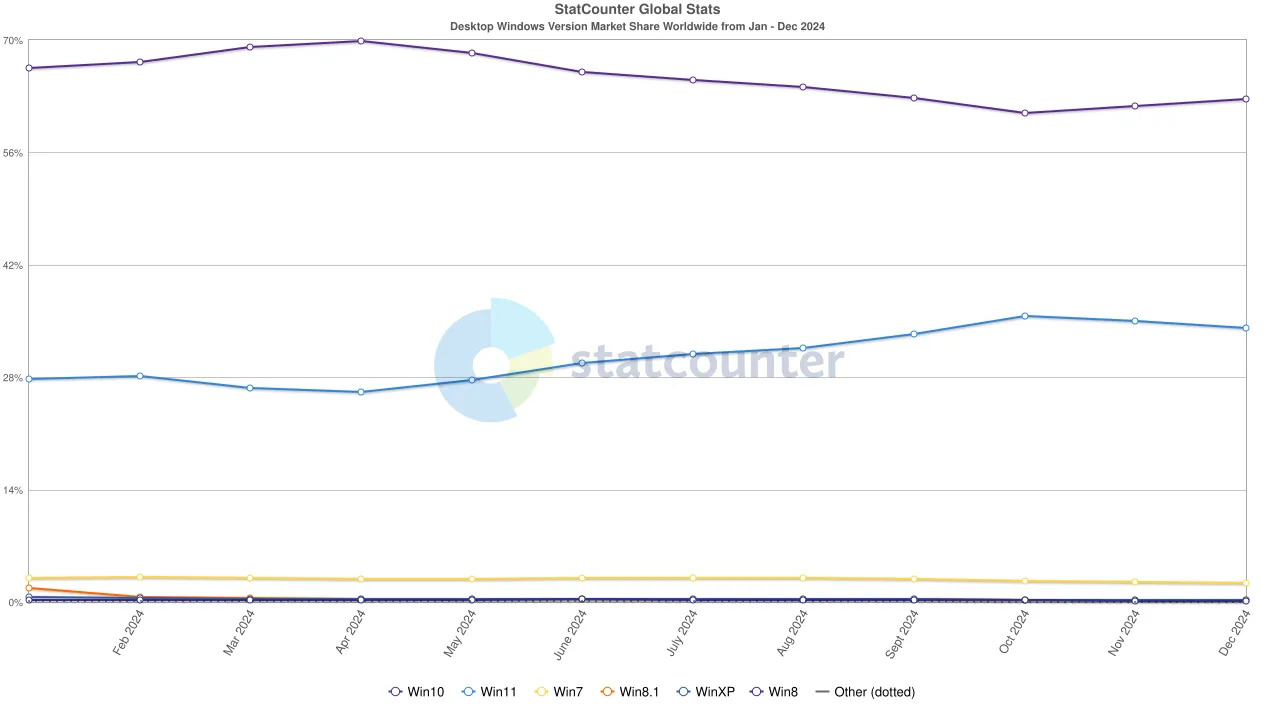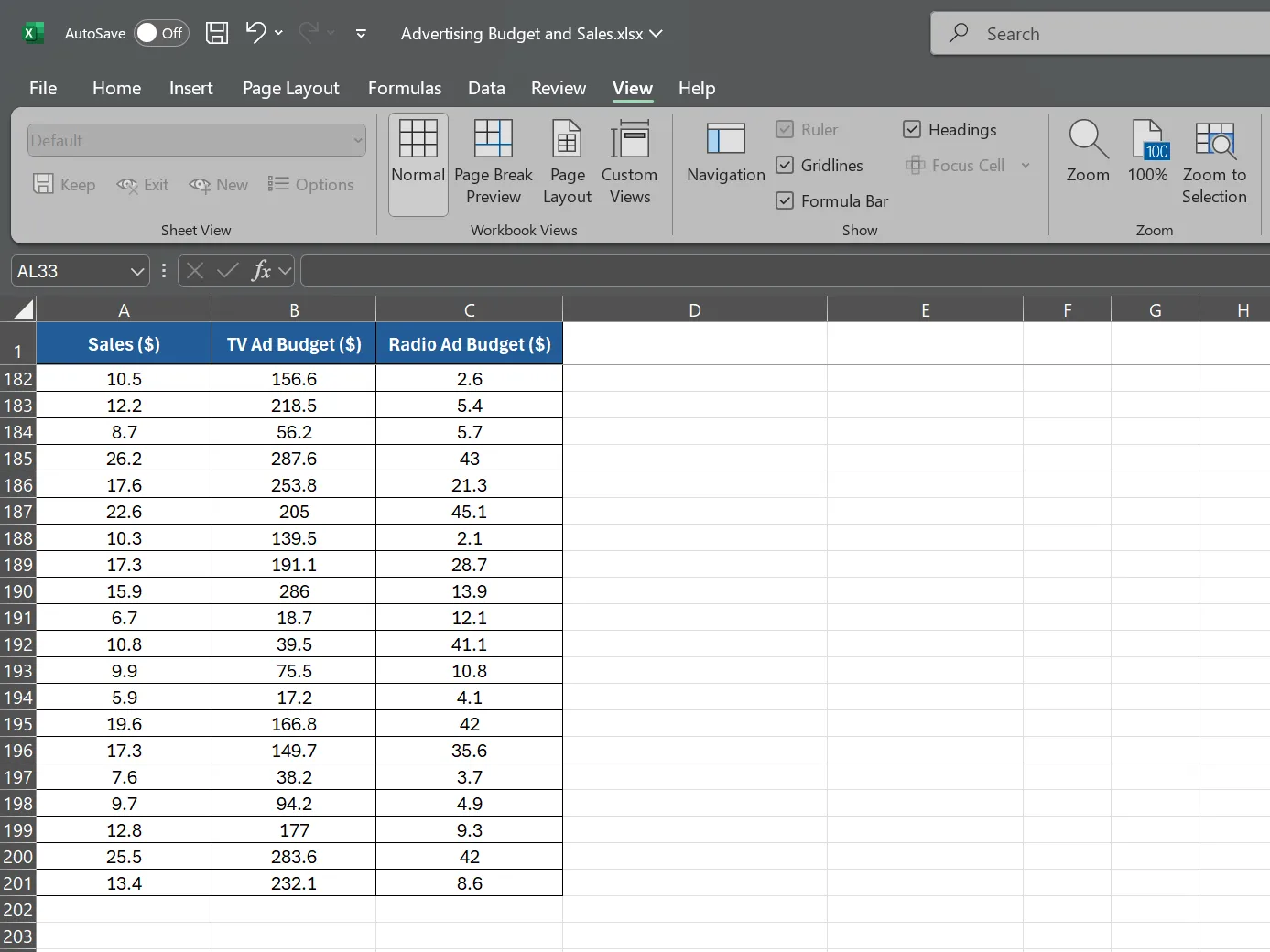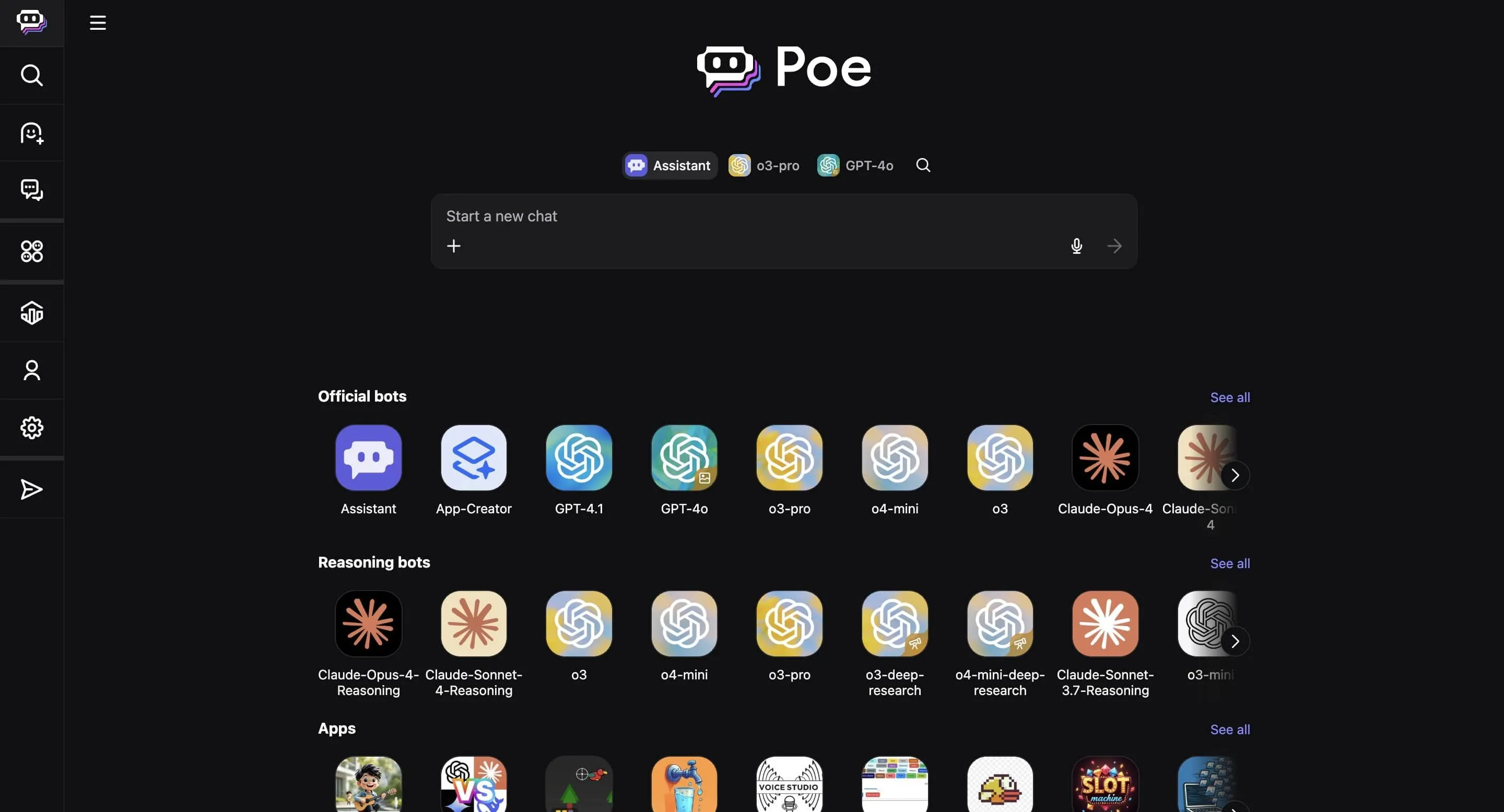Kể từ khi bản beta của Windows 11 ra mắt, tôi đã trải nghiệm hệ điều hành này và nhận thấy nó là một nền tảng ổn định và mạnh mẽ. Tuy nhiên, để thực sự khai thác tối đa tiềm năng và cá nhân hóa trải nghiệm sử dụng, có ba ứng dụng Windows 11 mà tôi gần như không thể thiếu. Chúng giúp bổ sung các tính năng tùy chỉnh vượt trội và cải thiện đáng kể hiệu suất làm việc, mang đến một phiên bản Windows 11 hoàn hảo hơn.
1. Rainmeter: Khai Phá Sức Mạnh Tùy Biến Desktop
Một trong những ưu điểm lớn nhất của Rainmeter là sự tự do tuyệt đối mà bạn nhận được để cá nhân hóa màn hình desktop Windows 11 của mình. Ban đầu, ứng dụng chỉ cung cấp một vài skin cơ bản, nhưng cộng đồng người dùng đã phát triển hàng ngàn skin miễn phí có sẵn trên các nguồn như DeviantArt và trang web chính thức của Rainmeter.
Nếu muốn sáng tạo hơn, bạn hoàn toàn có thể tự tạo các biểu tượng desktop tùy chỉnh hoặc skin của riêng mình từ đầu. Quá trình này sẽ phức tạp hơn một chút và đòi hỏi kiến thức về lập trình, vì các skin của Rainmeter được tạo ra bằng các trình soạn thảo văn bản như Notepad++. Dù vậy, bạn không nhất thiết phải tự tạo skin để tận dụng Rainmeter. Với hàng ngàn skin miễn phí có sẵn, bạn có thể dễ dàng kết hợp các yếu tố từ chúng để tạo nên một desktop hoàn hảo theo phong cách riêng của mình. Rainmeter hoàn toàn miễn phí để tải về, mặc dù một số nhà phát triển có thể tính phí cho các skin do họ tạo ra.
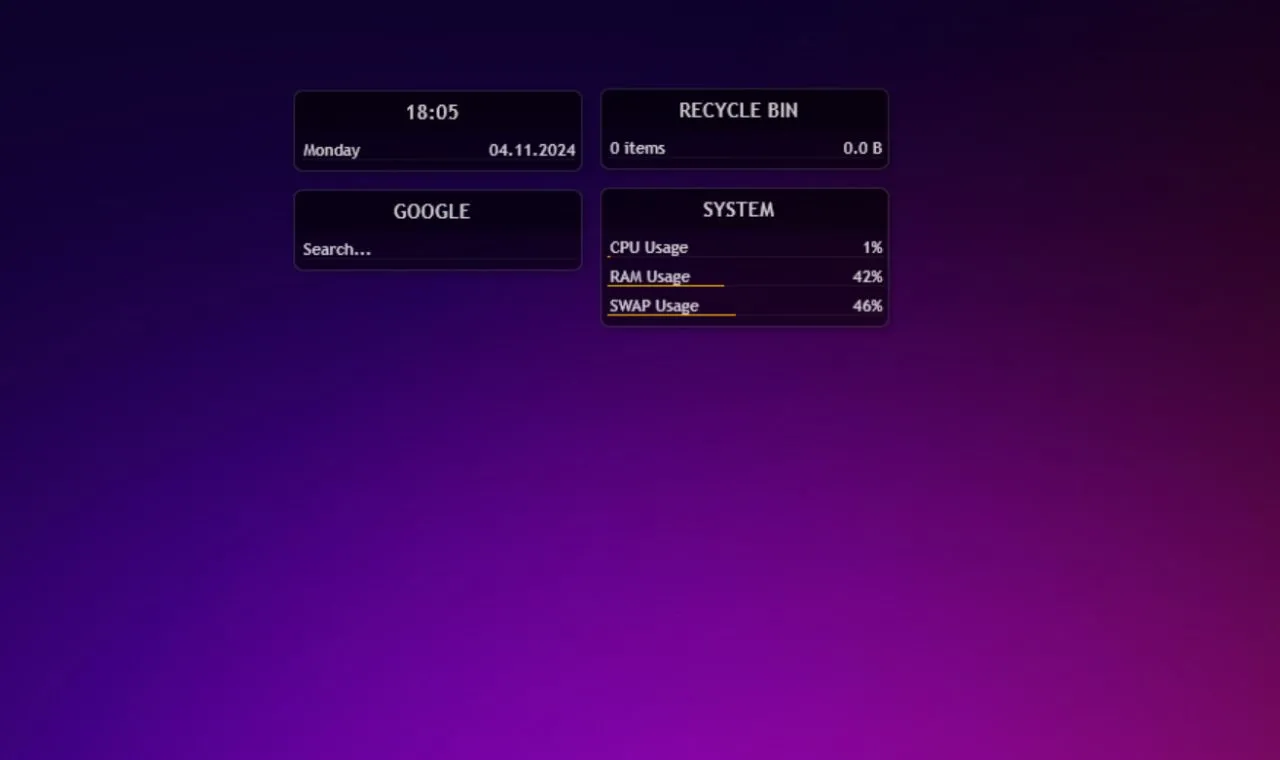 Giao diện tùy biến desktop Windows 11 với Rainmeter và skin Illustro
Giao diện tùy biến desktop Windows 11 với Rainmeter và skin Illustro
Tải về: Rainmeter (Miễn phí)
2. Startallback: Trải Nghiệm Start Menu Cổ Điển và Hiện Đại
Ứng dụng không thể thiếu thứ hai mà tôi luôn sử dụng là Startallback. Có rất nhiều công cụ thay thế Start Menu tuyệt vời trên thị trường, nhưng Startallback đã trở thành lựa chọn ưu tiên của tôi trong những năm gần đây. Lý do chính là khả năng tùy chỉnh mở rộng mà nó cung cấp. Bạn có thể dễ dàng cấu hình Start Menu, Thanh tác vụ (Taskbar) và Biểu tượng khay hệ thống (Tray Icons). Ứng dụng này là một cách tuyệt vời để khai thác tối đa Start Menu của Windows 11.
Một điểm cộng lớn khác của Startallback là khả năng tùy chỉnh File Explorer, cho phép bạn thay đổi giao diện người dùng và khôi phục các menu ngữ cảnh cổ điển. Mặc dù có những cách khác để tùy chỉnh File Explorer, bao gồm cả các tùy chọn có sẵn trong Windows 11, nhưng chúng không mang lại nhiều lựa chọn như Startallback. Nhược điểm duy nhất của ứng dụng này là bạn chỉ được dùng thử miễn phí trong 100 ngày trước khi cần mua giấy phép để tiếp tục sử dụng.
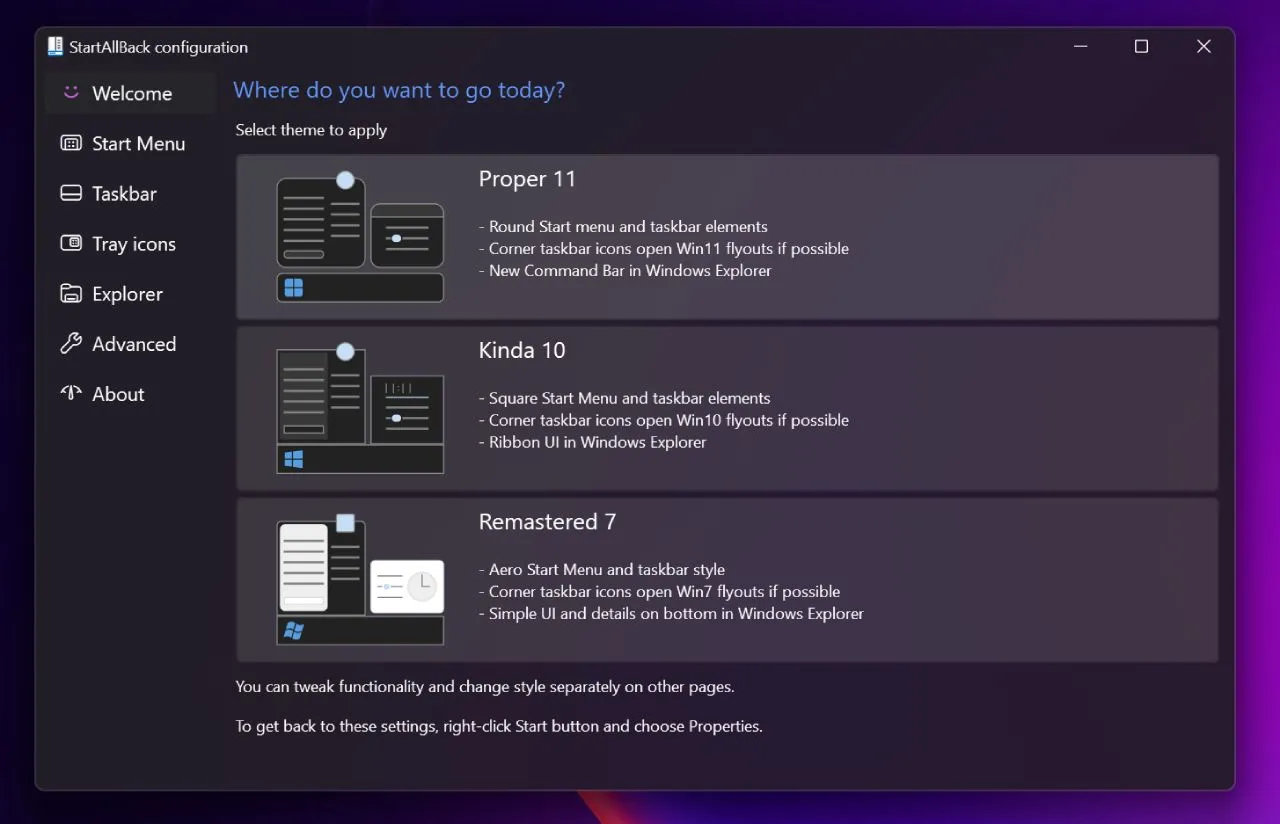 Màn hình chào mừng Startallback trên Windows 11 cho phép tùy chỉnh giao diện
Màn hình chào mừng Startallback trên Windows 11 cho phép tùy chỉnh giao diện
Tải về: Startallback (Dùng thử miễn phí, $4.99)
3. Minibin: Thùng Rác Tiện Lợi Ngay Trên Taskbar
Ứng dụng cuối cùng mà tôi không thể thiếu khi sử dụng Windows 11 không phải là một sự thay đổi lớn mà là một bổ sung nhỏ giúp nâng cao chất lượng trải nghiệm. Tuy nhiên, nó vẫn là một tiện ích quan trọng. MiniBin chính xác như tên gọi của nó: một biểu tượng thùng rác thu nhỏ trên thanh tác vụ của bạn. Tôi thường xuyên làm việc với nhiều cửa sổ mở cùng lúc, nên việc truy cập thùng rác trên desktop không phải lúc nào cũng dễ dàng.
May mắn thay, MiniBin giúp việc này trở nên đơn giản. Tất cả những gì tôi cần làm là tương tác với một biểu tượng trên thanh tác vụ để dọn dẹp các tệp rác cũ. Biểu tượng này còn cập nhật khi thùng rác đầy lên, rất tiện lợi để theo dõi và dọn dẹp sau một dự án lớn. Sau khi cài đặt, bạn có thể dọn sạch thùng rác bất cứ lúc nào bằng cách nhấp đúp vào biểu tượng. Bạn cũng có thể tùy chỉnh biểu tượng nếu muốn thêm một chút phong cách riêng.
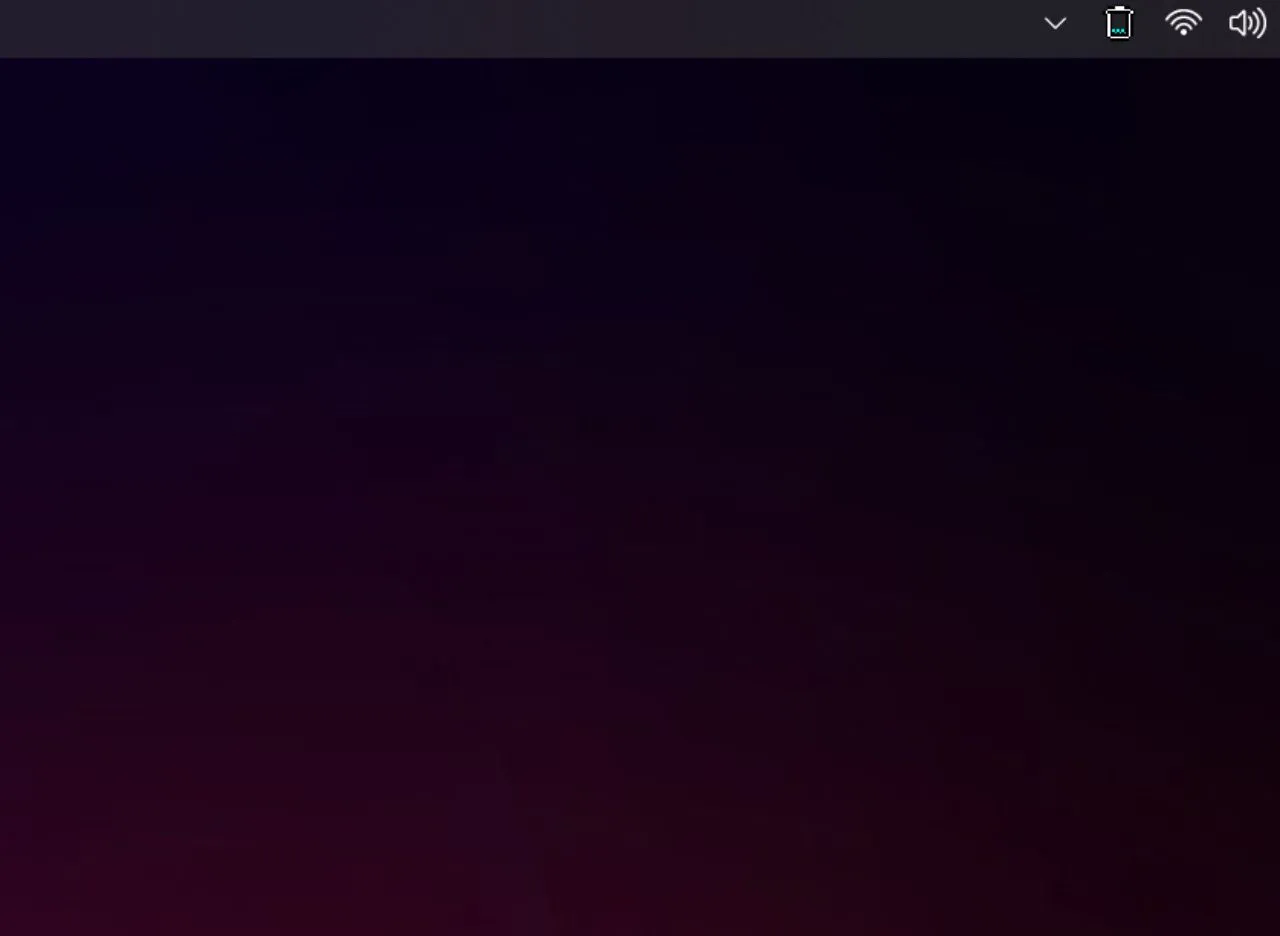 Biểu tượng MiniBin hiển thị trên thanh tác vụ Windows 11, giúp truy cập thùng rác nhanh chóng
Biểu tượng MiniBin hiển thị trên thanh tác vụ Windows 11, giúp truy cập thùng rác nhanh chóng
Tải về: MiniBin (Miễn phí)
Những ứng dụng này không làm thay đổi cơ bản cách thức hoạt động của Windows 11, và đây là lý do lớn khiến tôi yêu thích chúng. Bạn vẫn có thể tùy chỉnh rất nhiều khía cạnh của hệ điều hành, nhưng nó vẫn giữ nguyên cảm giác quen thuộc của Windows mà bạn đã biết. Bạn đã trải nghiệm những ứng dụng nào trên Windows 11 để nâng cao hiệu suất làm việc và giải trí? Hãy chia sẻ lựa chọn yêu thích của bạn trong phần bình luận bên dưới nhé!